如何在完美流暢的 120 fps 上玩 Free Fire
喜歡在大逃殺遊戲中殺死對手的快感嗎?如果是這樣,那麼“Garena Free Fire:3volution”就是適合您的遊戲。 在這款生存射擊遊戲中,多名玩家被空投到一個必須為生命而戰的戰場上。 但是,由於硬件限制,在移動設備上玩此遊戲可能不太有趣。 不用擔心,使用 MuMuPlayer,您可以在 PC 上運行 Free Fire 並利用其壓倒性的硬體強度,甚至超過 90 fps 的上限,享受 120 fps 的完美流暢遊戲體驗。
如何在台式PC 或筆記型電腦上安裝 Garena Free Fire: 3volution
1. 在您的台式機/筆記型電腦上安裝 MuMuPlayer
2. 打開 Google App Center - 查找並安裝 Free Fire
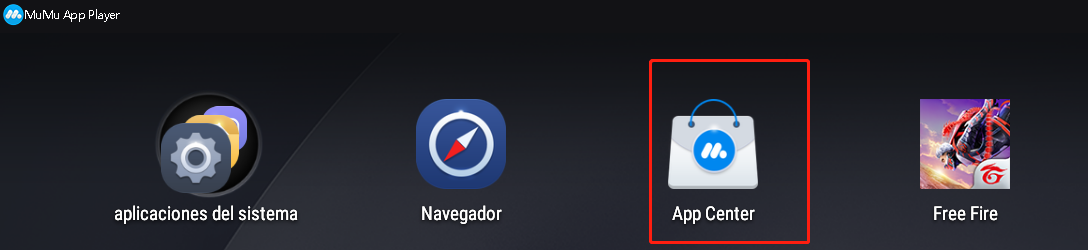
3. 啟動遊戲並登錄您的帳戶。
確保您的 PC 和模擬器具有所有正確的配置和設定。
迫不及待想玩遊戲?不要操之過急,因為為了繞過 90fps 的上限並以完美流暢的 120fps 運行遊戲,您需要確保您的 PC 和模擬器具有所有正確的配置和設定。 為此,請按照以下說明操作:
一、 確保您的 PC 規格符合您仿真器的系統要求
操作系統:Windows 7 或更高版本; DirectX 11.0 或 OpenGL 4.x
CPU:i5 7500以上,最低四核處理器配置,支持VT
顯卡:GTX 750 或 R7 360
備註:我們推薦Intel CPU 和顯卡,因為之前檢測到與某些 AMD 對應產品的相容性問題。
內存:4G以上
存儲空間:至少2G的安裝碟可用空間; 至少1.5G的系統碟可用空間
二、 確保您的 PC 上啟用了 VT
三、 模擬器設置:
①進入模擬器右上角“設定”→“高級設定”→將“性能”調整為“高”。
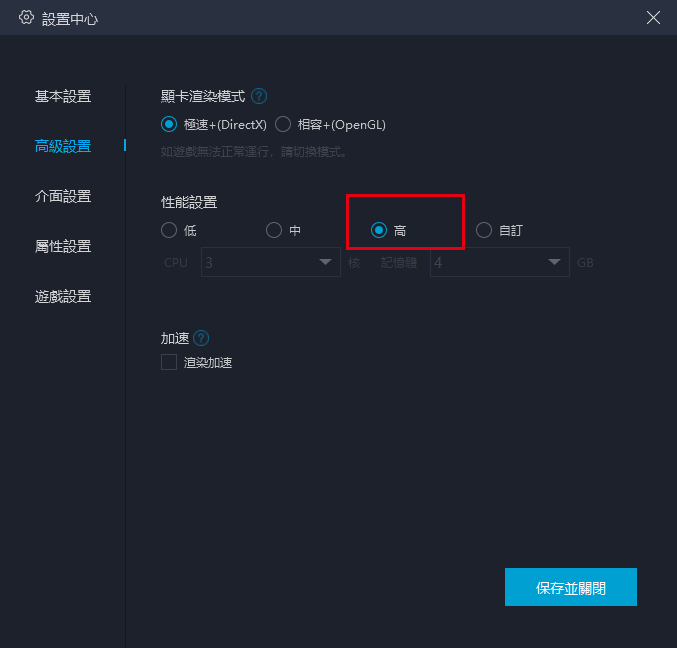
對於大多數用戶和遊戲來說,“中等”性能是最好的選擇。 對於電腦性能較低的玩家,如果遊戲設置文件過大或遊戲對畫質要求較高,建議設置“2核/2GB”或“4核/3GB”。 備註:調整到更高的設置並不總是意味著它更好。 選擇的核心數應小於實際核心數的一半,否則可能會出現遊戲延遲。
②啟用高清分辨率:設置→界面→分辨率設置
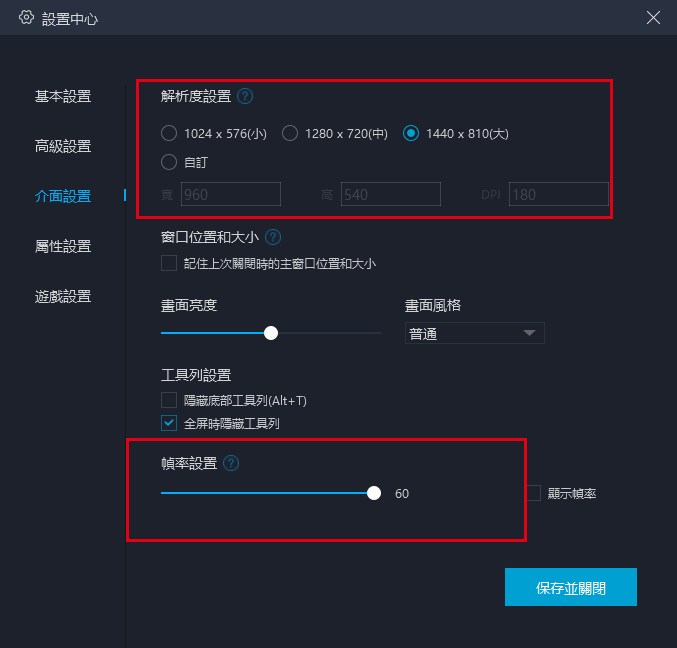
四、 進入模擬器右上角“設置”→“遊戲設置”→選擇“超高幀率模式(120FPS)”
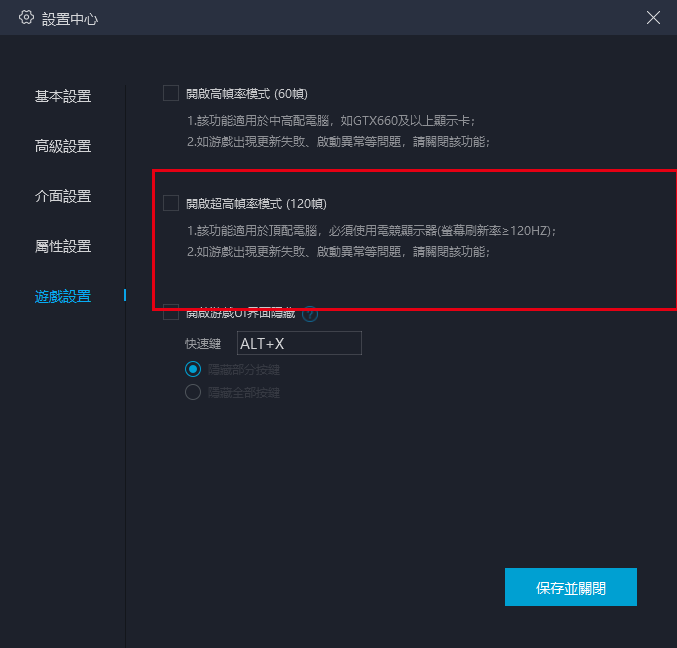
五、打開Free Fire,完成以下配置:
①設置→圖形→Ultra

②設置→控制→將瞄準精度更改為“精確範圍”→將車輛控制更改為“單手”
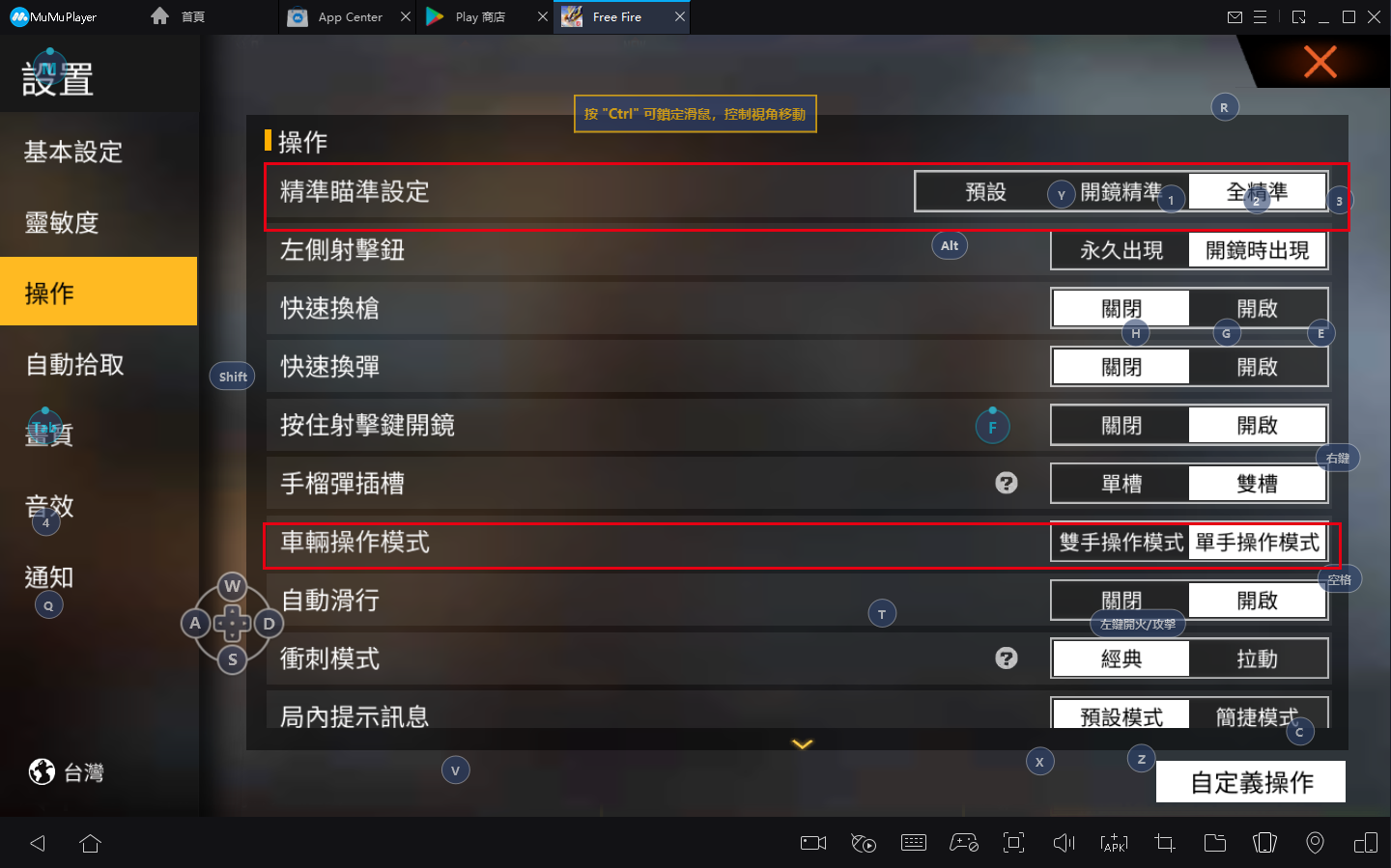
六、配置合適的控制計劃
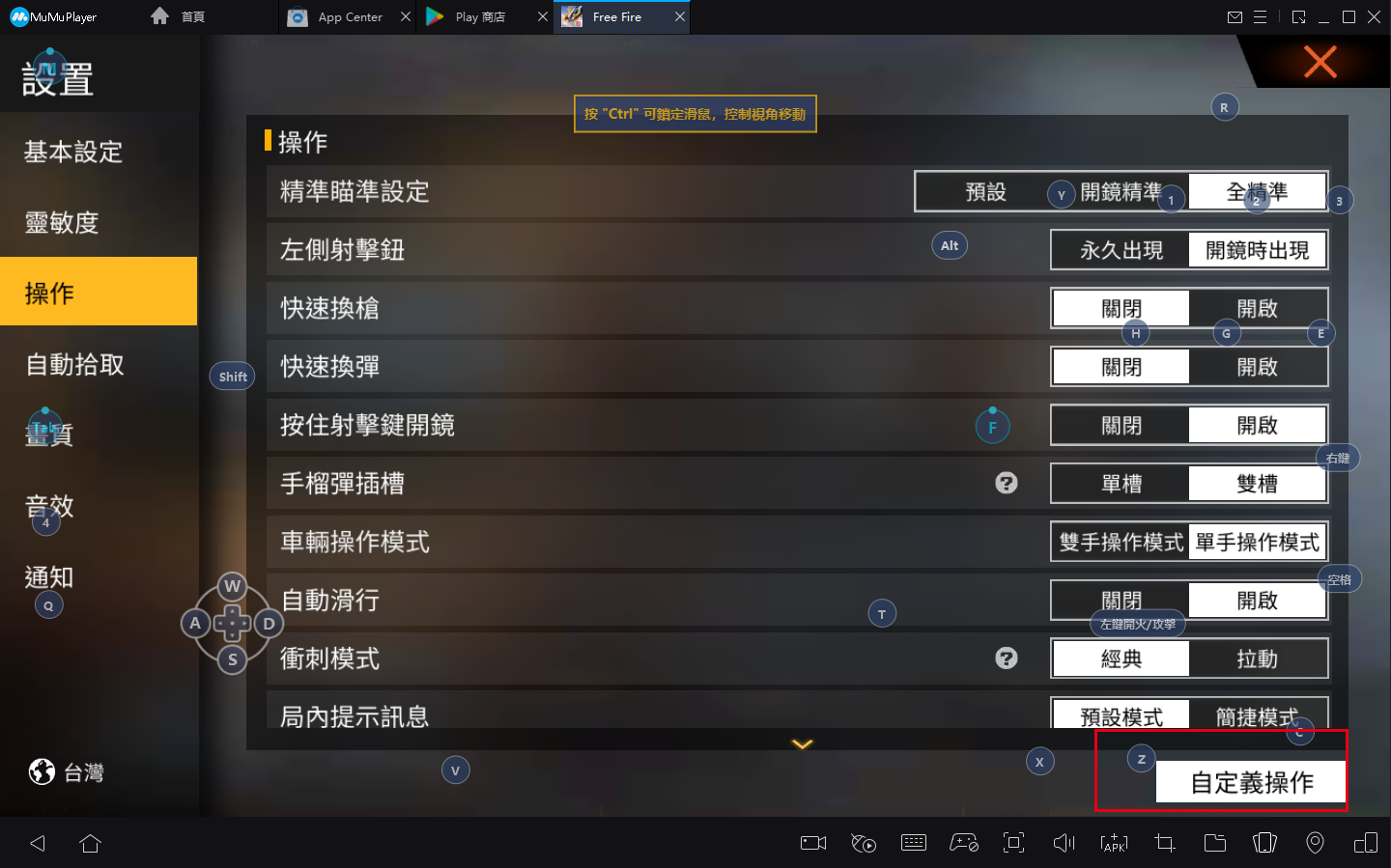
進入遊戲設置→控制→自定義HUD→然後打開MuMu鍵設置(右下角)→設置鍵→保存→退出
七、確保您當前使用的是更高性能的獨立顯卡
【針對NVIDIA顯卡用戶】
1)在桌面空白處右擊,選擇“NVIDIA控制面板”,如下圖:
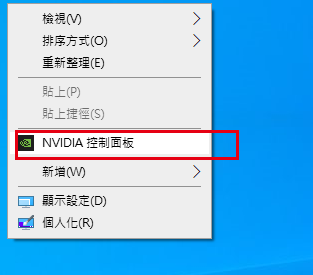
2)在NVIDIA控制面板左側的“3D設置”下,點擊“管理3D設置”,然後進入右側的“全局設置”,選擇“電源管理模式”,將其設置為“首選最高性能” ”。之後點擊下方的“應用”,如下圖所示。
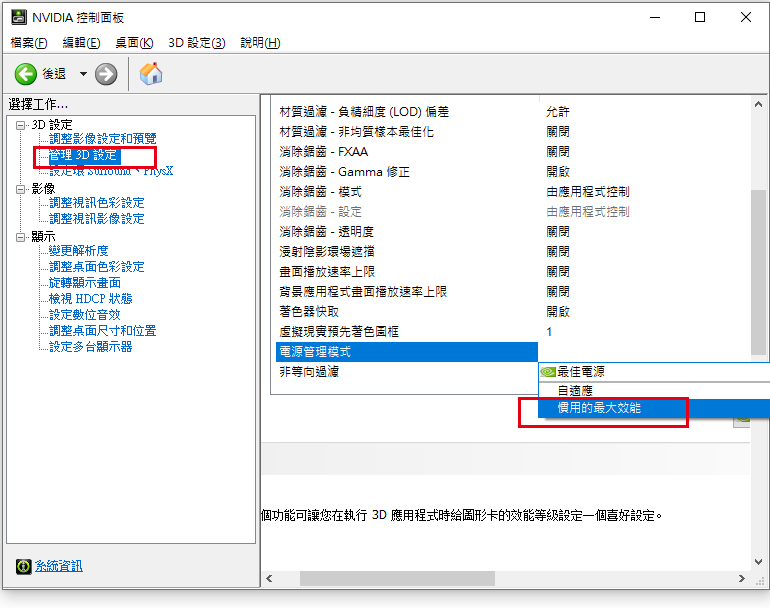
【針對AMD顯卡用戶】
1) 右擊,在菜單中選擇“Configure Switchable Graphics”,如下圖;
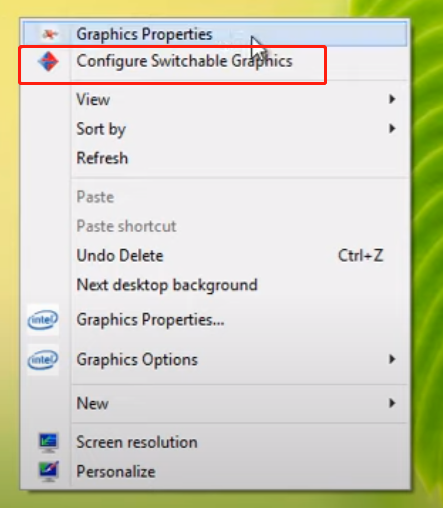
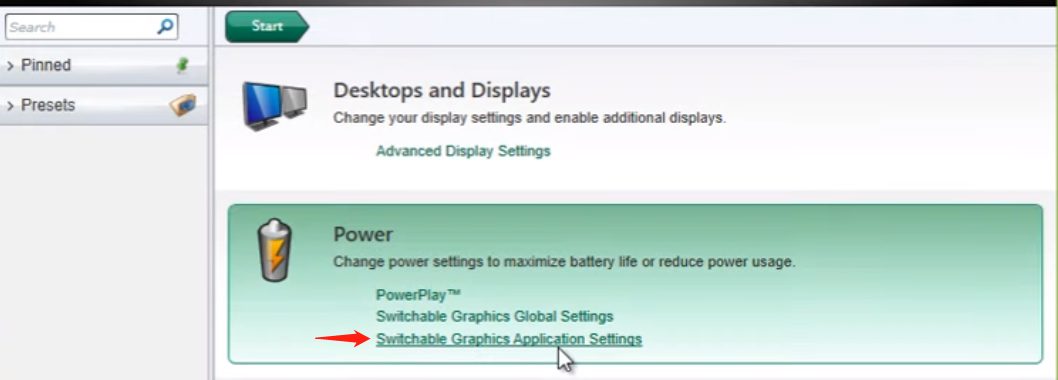
2) 在“可切換顯卡應用程序設置”下,點擊“添加應用程序”,在 MuMuPlayer 上選擇要使用獨立顯卡運行的遊戲,然後點擊“高性能”和“應用”。
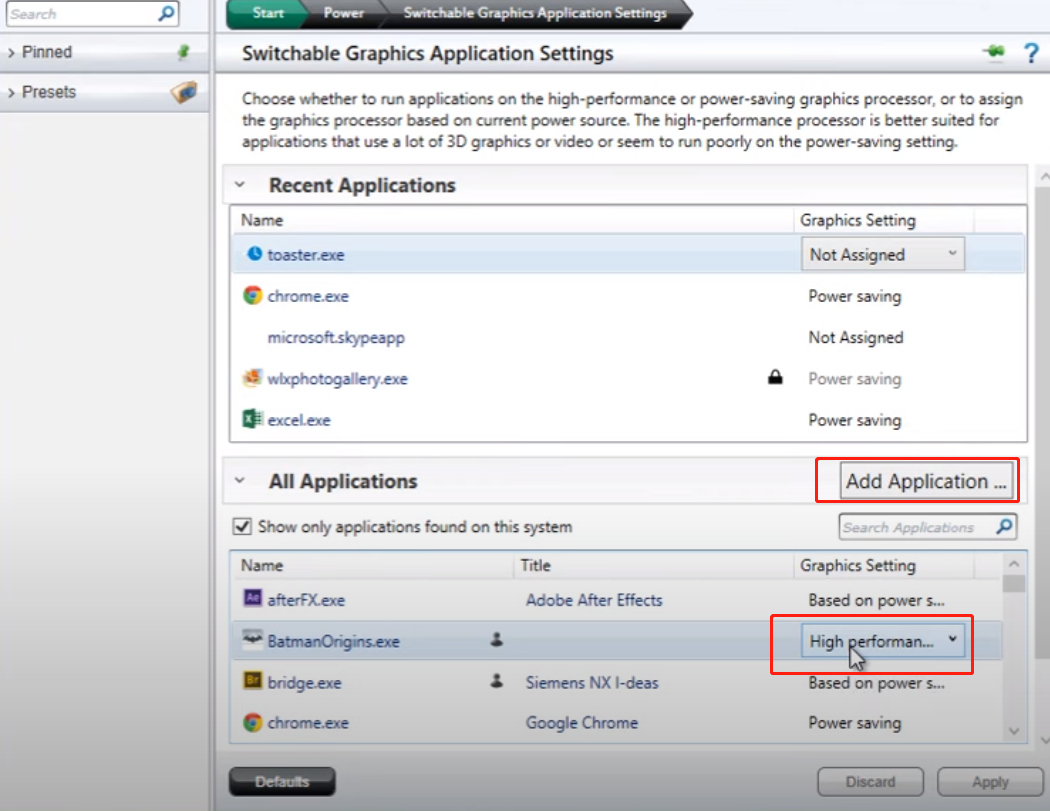
八、關閉其他不必要的程序
同時運行多個程序會消耗大量內存,因此我們建議在運行 MuMuPlayer 時關閉其他非必要程序。
九、定期釋放模擬器佔用的內存
1、點擊模擬器右上角的菜單圖標,選擇“清理內存”,釋放佔用的內存。
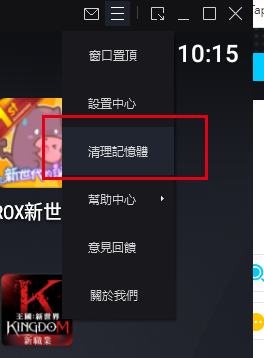
2、點擊模擬器右上角的“設置”→“基本”→點擊“磁盤清理”下的“運行磁盤清理”,釋放已卸載應用程序佔用的磁盤空間。
結論
完成上述所有配置後,您現在擁有最佳的遊戲性能! 有了MuMuPlayer和你高超的遊戲技巧,毫無疑問你會在遊戲中變得勢不可擋!
我們將發布更多關於如何在 MuMuPlayer 上充分利用 Free Fire 的信息,敬請期待並保持 MuMu-ing!
文章已到底
